プロセス中にアップロードされた不要なアプリケーションやドライバを無効にする
システム起動時にアップロードされた不要なアプリケーションやドライバ(ドライバ)を無効にするためのWindowsのセーフモード。
コンピュータにウイルス、ソフトウェアエラー、ドライバのインストールエラーがあるために、何らかの理由でWindowsを起動できない場合は、問題を解決するためにセーフモードでWindowsを起動してください。試してみてください。
以前の30strickの記事では、Windows 7、8、10をセーフモードで起動する方法を説明しました。以下の記事では、30ストリックでWindows Server 2012をセーフモードで起動する方法について説明します。
1.セーフモードでWindows Server 2012を起動する方法
ステップ1:
Windows + Xのキーの組み合わせを押してから、「実行」をクリックします。または、[スタート]メニューの[ファイル名を指定して実行]をクリックして[ファイル名を指定して実行]ダイアログボックスを開きます。
ステップ2:
[ファイル名を指定して実行]ダイアログボックスで、msconfigコマンドを入力して[OK]をクリックします。
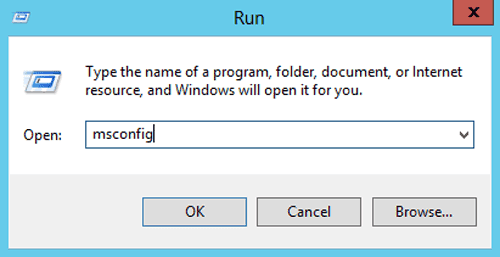
ステップ3:
今すぐ画面にSystem Configurationダイアログウィンドウが表示されます。ウィンドウで、[ブート]タブをクリックします。 Boot Options(起動オプション)オプションにアクセスしてSafe Boot(セーフブート)オプションをチェックし、次にOKを選択します。

Windows Server 2012システムに設定が適用されるようにシステムを再起動します。
2.セーフモードでWindows Server 2012を起動します。
ステップ1:
Windows + Cのキーの組み合わせを押して設定を開きます。

ステップ2:
電源をクリックし、Shiftキーを押したまま再起動をクリックします。

ステップ3:
ポップアップウィンドウが表示されるまで待ってから、[トラブルシューティング]をクリックします。

ステップ4:
[詳細オプション]オプションをクリックして選択します。
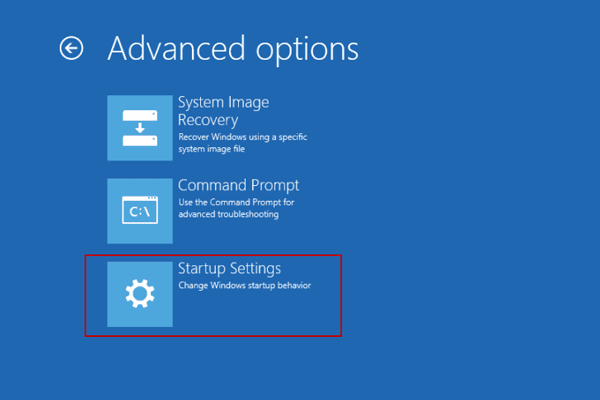
ステップ5:
[スタートアップ設定]をクリックします。

ステップ6:
再起動をクリックします。

ステップ7:
[Advanced Boot Options]ポップアップウィンドウで[Safe Mode]を選択し、Windows Server 2012をセーフモードで起動します。
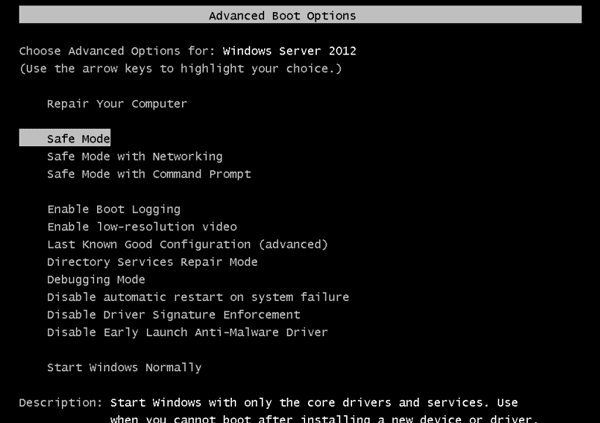
3.コマンドを使用してWindows Server 2012をセーフモードで起動する方法は?
ステップ1:
Windows + Cのキーの組み合わせを押してから、「スタート」をクリックしてスタート画面を開きます。
スタート画面を右クリックして、すべてのアプリを選択します。

ステップ2:
コマンドプロンプトを右クリックし、[管理者として実行]を選択します。

ステップ3:
はいを選択します。
ステップ4:
コマンドプロンプトウィンドウに「Bcdedit / set {bootmgr} displaybootmenu yes」と入力し、Enterキーを押します。
起動時にオプションの入力を通知されたくない場合は、YesをNoに変更してください。

ステップ5:
完了したら、コンピュータを再起動し、F8キーを押して起動プロセス設定ウィンドウを開き、F4キーまたは4キーを押してセーフモードで起動します。
以下の記事のいくつかを参照することができます。
がんばろう!
コメント
コメントを投稿